نامتو روټر دا د کنټرول پینل لري. په دې پینل کې ډیری پرمختللي اختیارونه شتون لري. تاسو به د دې وړتیا ولرئ چې د میلمنو شبکې تنظیم کړئ، خپل د Wi-Fi پټنوم بدل کړئ، او د ډیری نورو ځانګړتیاو په مینځ کې خپل فایروال تنظیم کړئ.
مهم: د لاسرسي دمخه ، تاسو باید کمپیوټر له روټر سره وصل کړئ ، د دې لپاره تاسو کولی شئ د ایترنیټ کیبل وکاروئ یا تاسو کولی شئ د وای فای شبکې له لارې هم وصل شئ.
ایمیننټ روټر ته څنګه ننوتل؟
د روټر ادارې پینل ته لاسرسی ومومئ د لاندې اختیارونو له لارې:
- د ټایپ کولو له لارې د روټر تنظیماتو ته لاسرسی ومومئhttp://192.168.0.1" ستاسو د براوزر په پته بار کې.
- د روټر لیبل یا د کارونکي لارښود کې چمتو شوي د ننوتلو اسناد وکاروئ.
- د روټر پرمختللي ترتیباتو بدلولو لپاره د مدیریت انٹرفیس وپلټئ.
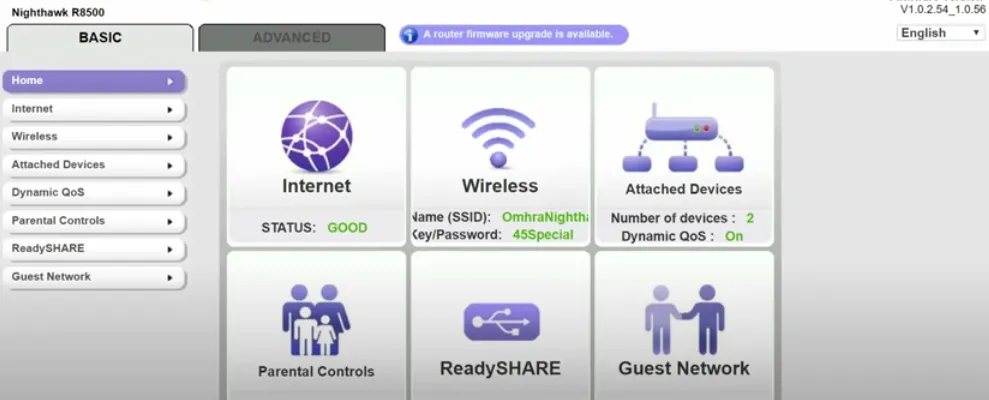
په ایمیننټ روټر کې د Wi-Fi شبکې SSID څنګه بدل کړئ؟
د کنټرول پینل کې، تاسو کولی شئ د خپل Wi-Fi شبکې SSID ته سمون ورکړئ. ډشبورډ ته د لاسرسي لپاره ، پورته ذکر شوي میتود یا لاندې مرحلې تعقیب کړئ.
- د خپل نامتو روټر کنټرول پینل ته لاسرسی ومومئ.
- یوځل دننه ، کور پا pageې ته لاړشئ او په ښي کالم کې "بې سیم" غوره کړئ.
- د خپل اوسني SSID موندلو لپاره په راتلونکې پاڼه کې "د شبکې نوم (SSID)" وپلټئ.
- د "شبکې نوم (SSID)" ساحه کې نوی SSID دننه کړئ.
- د "Apply" په کلیک کولو سره تنظیمات خوندي کړئ. د دې مرحلې وروسته ، روټر به ریبوټ شي ، د ریبوټ وروسته SSID بدلوي.
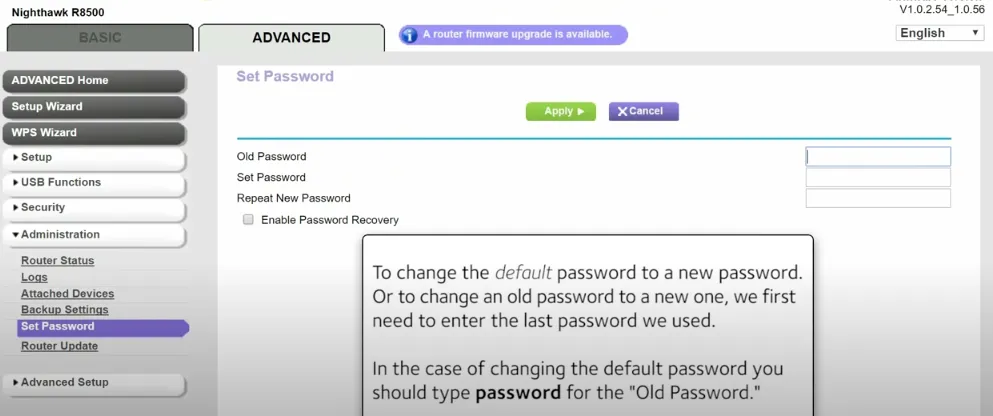
د مشهور وائی فای شبکې پټنوم بدل کړئ
د SSID سره ورته، تاسو کولی شئ د ادارې پینل څخه د خپل روټر پټنوم کې بدلونونه هم وکړئ. تاسو کولی شئ دا په لاندې ډول ترسره کړئ:
- د پورته ذکر شوي میتود سره سم د روټر کنټرول پینل ته ننوتل.
- د لاسلیک کولو وروسته، کور پاڼې ته لاړ شئ او په ښي کالم کې "بې سیم" کلیک وکړئ.
- ډاډ ترلاسه کړئ چې کوډ کول WPA2-PSK ته ټاکل شوي.
- د "WPA مخکې شریک شوي کیلي" ساحه ومومئ. خپل نوی وائی فای پاسورډ دننه کړئ، له 8 څخه تر 63 حروف، د لیکونو، شمیرو او سمبولونو ترکیب سره.
- د نوي رمز دننه کولو وروسته، د بدلونونو خوندي کولو لپاره "Apply" کلیک وکړئ.
- روټر به ریبوټ شي. د بیا تنظیم کولو وروسته، خپل وسایل د نوي رمز په کارولو سره د وائی فای شبکې سره وصل کړئ.